Публикация сообщения о защите ваших личных данных на своей странице в Facebook не поможет вам сохранить конфиденциальность ваших фото, видео или обновлений.
В последнее время вы могли заметить, появляющееся в ленте новостей юридические заявления друзей о защите личных данных на Facebook. К сожалению, публикация такого заявления бесполезна, и никак не поможет защитить конфиденциальность ваших данных. Тем не менее, это здорово, что пользователи Facebook обеспокоены вопросами конфиденциальности - это демонстрирует рывок вперед в осознании и желании защитить себя.
Вот почему мы делимся тремя главных вещами, нуждающимися в защите вашей конфиденциальности:
1.1 Ваши сообщения
2.2 Ваш профиль
3.3 Ваши приложения
Настройка «Кто может видеть мои материалы» доступны из панели быстрых настроек прямо на главной странице Facebook. Этот инструмент запоминает аудиторию, с которой вы последний раз чем-то поделились и сохраняет ее при всех ваших последующих публикациях пока вы не измените настройки.
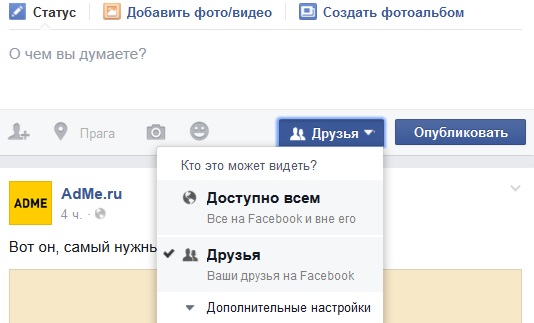
Если вы хотите удалить публикацию перейдите в свою Хронику, найдите статус, фотографию или видео, которое вы хотите удалить. Откройте меню в верхнем правом углу статуса и выберите Удалить.
Ваш профиль хранит информацию о вас: работа и образование, места в которых вы жили, семья и отношения и т. д. Чтобы увидеть, как другие пользователи видят ваш профиль, перейдите в вашу хронику, выберите Посмотреть как... в меню в правом нижнем углу на фотографии на обложке. Если там есть информация, которой вы не хотите делиться, нажмите Обновить информацию в нижней части фотографии на обложке вашего профиля и настройте конфиденциальность.
Приложения, в которых вы авторизируетесь с помощью вашего профиля в Facebook. Все больше сайтов и приложений, в том числе Avast, которые предлагают авторизацию через Facebook, потому что это более удобно, чем создание нового имени пользователя и пароля.
Когда вы решите использовать вашу информацию на Facebook для авторизации, вы также делитесь ей с другим сайтом или приложением. Сторонние сайты могут публиковать свои сообщения на вашей странице от вашего имени. Вы можете редактировать, кто может видеть приложения, которые вы используете, и любые будущие сообщения которые приложение может публиковать на вашей странице, а также удалить приложения, которыми вы больше не используетесь. Чтобы редактировать ваши приложения, зайдите в настройки приложения.
Вы можете посмотреть другие настройки в любое время в Настройках конфиденциальности. Или щелкните на значок замка, расположенный в правом верхнем углу.
Использовать Безопасность социальных сетей (Social Media Security) в вашей учетной записи Avast
Каждый пользователь Avast может проверить безопасность социальных сетей (Social Media Security) через учетную запись MyAvast. Вы можете защитить свой профиль Facebook при помощи:
- 24/7 проверки всех сообщений
- Защиты от опасных ссылок и вирусов
- Мониторинга всех фотографий, друзей, и активности
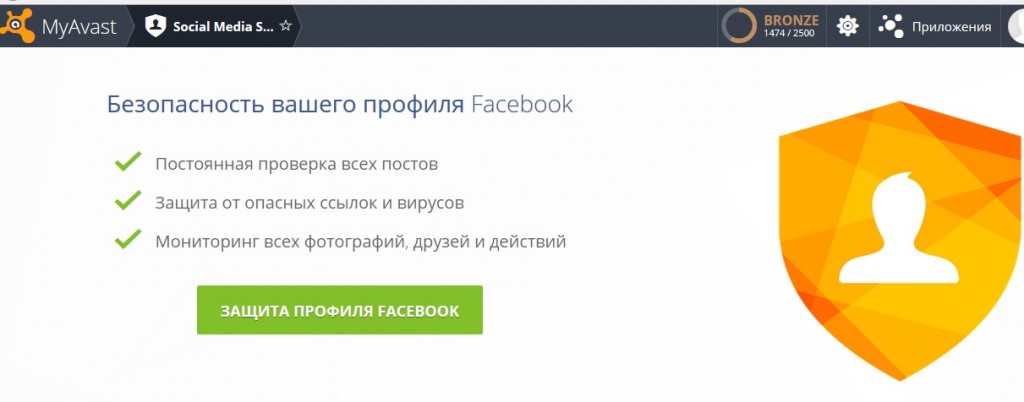
Вот что нужно сделать:
1. Войдите в учетную запись https://my.avast.com/ru-ru/#home. Ваша учетная запись Avast создается автоматически при покупке Avast GrimeFighter или при регистрации Avast Free Antivirus. Инструкции вы можете найти на нашем FAQ, если у вас нет учетной записи.
2. В левом нижнем углу главного экрана вы увидите Social Media Security. Нажмите на синюю кнопку, чтобы начать сканирование. (в первую очередь вам, возможно, потребуется подключить свою учетную запись к Facebook.)
3. После завершения сканирования Social Media Security предоставит отчет о всех проблемах, которые были найдены. Вы можете выбрать просмотр каждой из этих проблем и игнорировать ее, если вы считаете, что это соответствует вашим настройкам безопасности, или настроить настройки в Facebook.